

Administrateur de la source
Pour répliquer les données de sauvegarde sur le serveur de points de récupération de destination géré à partir d'une console différente, créez un plan de réplication. Ce plan de réplication inclut une tâche de sauvegarde et une tâche de réplication gérée à distance. Dans la tâche de réplication, spécifiez les détails du plan et du serveur distant, puis connectez-vous au serveur distant. Si la connexion est établie, vous pouvez sélectionner le plan que l'administrateur de destination a créé.
Procédez comme suit:
La page Ajouter un plan s'ouvre.
Remarque : Pour plus d'informations sur la création d'une tâche de sauvegarde, reportez-vous aux rubriques suivantes :
Une nouvelle tâche est ajoutée au volet gauche.
La tâche Réplication est ajoutée et la page Source s'ouvre. Pour l'onglet Source, la destination de la tâche de sauvegarde (par exemple, Sauvegarde : agent Windows) correspond à la source de la tâche Répliquer vers un serveur RPS géré à distance.
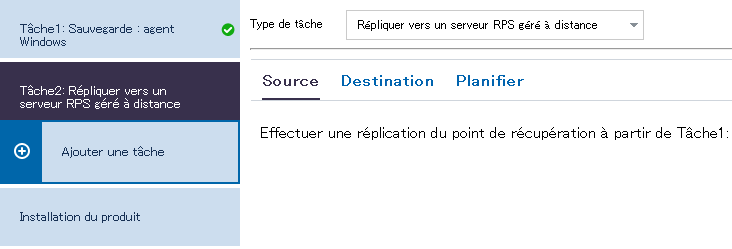
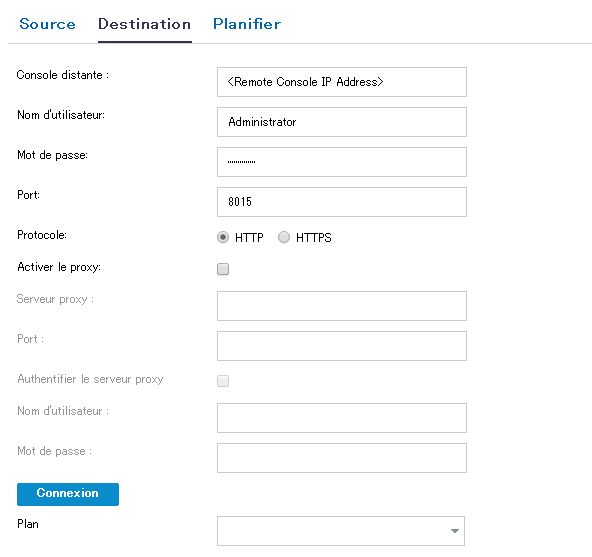
Spécifiez l'adresse IP de la console de destination. L'administrateur de destination vous fournit l'adresse de la console de destination.
Spécifiez le nom d'utilisateur créé par l'administrateur de destination. L'administrateur doit vous fournir ce nom d'utilisateur.
Spécifiez le mot de passe créé par l'administrateur de destination. L'administrateur doit vous fournir ce mot de passe.
Spécifiez le numéro de port de la console de destination. L'administrateur de la destination vous fournit le numéro de port de la console de destination.
Spécifiez le protocole utilisé par l'administrateur distant pour la connexion à la console de destination.
Pour activer la sélection du serveur proxy, sélectionnez la case à cocher.
Spécifie l'adresse du serveur proxy.
Spécifie le numéro de port du serveur proxy.
Pour activer les champs d'authentification du serveur proxy, sélectionnez la case à cocher.
Spécifiez le nom d'utilisateur pour la connexion au serveur proxy.
Spécifiez le mot de passe pour l'authentification de la connexion au serveur proxy.
Vérifie la connexion entre la console source et la console de destination. Si la connexion est établie, le nom du plan créé s'affiche dans le champ Plan. Ce nom de plan est affecté à la console par l'administrateur de destination.
Permet de spécifier le plan que l'administrateur de destination a créé. S'il existe plusieurs plans dans la liste, contactez l'administrateur de destination pour déterminer le plan approprié.
En cas d'échec, cette option permet de réexécuter le job de réplication après la durée spécifiée. Entrez une valeur comprise entre 1 et 60 ; la durée est définie en minutes.
Permet de spécifier le nombre de nouvelles tentatives à effectuer en cas d'échec du job. Une fois le nombre de nouvelles tentatives atteint, le job de réplication s'exécutera uniquement à l'heure planifiée suivante. Saisissez une valeur comprise entre 1 et 99.
Permet de spécifier la date et l'heure de début des jobs de réplication. Vous pouvez modifier ou supprimer une planification de job de réplication.
Permet de spécifier la vitesse maximum (Mbits/s) d'exécution de la réplication. Vous pouvez limiter la vitesse de réplication pour réduire l'utilisation de l'UC ou du réseau. Si vous effectuez un job de réplication, l'onglet Jobs indique la vitesse moyenne de lecture et d'écriture du job en cours et la limitation de vitesse configurée.
Vous pouvez modifier ou supprimer une planification de limitation de réplication.
Le plan est enregistré et exécuté selon la planification.
Vous avez créé et déployé automatiquement un plan de réplication. Lorsque le plan est exécuté, les données sont répliquées à partir de l'emplacement source vers l'emplacement de destination sur un réseau.
Remarque : Une fois que le processus de réplication est terminé, les informations sur le noeud répliqué sont automatiquement ajoutées à la console de destination.
Vous avez répliqué des données entre deux référentiels de données gérés à partir de consoles UDP différentes.
|
Copyright © 2015 Arcserve.
Tous droits réservés.
|
|